Spécifier les propriétés des tables de perçages existantes.
Pour ouvrir le PropertyManager Table de perçages (Edition), effectuez l'une des actions suivantes :
- Cliquez sur l'icône de déplacement de la table
 dans le coin supérieur gauche de la table.
dans le coin supérieur gauche de la table.
- A l'aide du bouton droit de la souris, cliquez n'importe où dans la table et sélectionnez Propriétés.
- Cliquez à l'aide du bouton droit de la souris sur la table dans l'arbre de création FeatureManager, et sélectionnez Propriétés.
Position de la table
Le coin fixe contrôle la direction dans laquelle la table est agrandie lors de l'ajout de nouvelles colonnes ou lignes.
Réglez le Coin fixe sur:
 |
En haut à gauche |
Les nouvelles colonnes sont ajoutées à droite et les nouvelles lignes en dessous du point d'ancrage.
|
 |
En haut à droite |
Les nouvelles colonnes sont ajoutées à gauche et les nouvelles lignes au-dessous du point d'ancrage.
|
 |
En bas à gauche |
Les nouvelles colonnes sont ajoutées à droite et les nouvelles lignes au-dessus du point d'ancrage.
|
 |
En bas à droite |
Les nouvelles colonnes sont ajoutées à gauche et les nouvelles lignes au-dessus du point d'ancrage.
|
|
Attacher au point d'ancrage
|
Attache le coin spécifié à l'ancrage de la table.
|
L'option Coin fixe n'est pas disponible lorsque vous créez la table pour la première fois. Si la table est ancrée lors de sa création, le coin fixe est automatiquement sélectionné sur la feuille de mise en plan dans le quadrant le plus proche de l'ancrage de la table.
Contrôle alpha/numérique
Spécifiez si les perçages sont identifiés par des repères alphanumériques (A, B, C...) ou numériques (1, 2, 3...). Dans les repères alphanumériques, la lettre désigne une taille de perçage spécifique et le numéro une occurrence de perçage. Utilisez Commencer à pour spécifier la lettre ou le chiffre de départ.
Les notes correspondantes dans la vue changent en fonction des modifications apportées à la table.
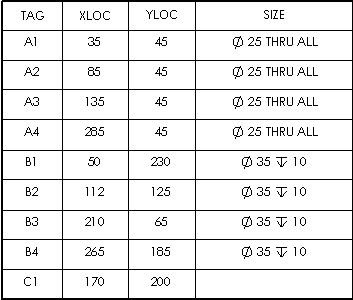 |
| A, B, C... |
 |
| 1, 2, 3... |
Schéma
| Combiner les repères identiques |
Combine les lignes contenant des repères identiques et les perçages de même taille. Les valeurs d'emplacement des colonnes sont supprimées. Cette option supprime les colonnes de position POSITION X et POSITION Y.
|

| Combiner les tailles identiques |
Disponible uniquement si la case à cocher Combiner les repères identiques est désactivée. Combine les cellules relatives aux perçages de même taille. Les valeurs d'emplacement des colonnes sont conservées.
|

| Afficher la lettre et le numéro correspondant aux tailles de perçages ANSI pouces |
Affiche les perçages créés à l'aide de l'outil Assistance pour le perçage avec les mêmes tailles que les Spécifications du perçage dans l'outil Assistance pour le perçage, par exemple A ou #40.
|
Vous pouvez basculer l'affichage des tailles dans les tables de perçage en sélectionnant ou désactivant cette option.
Précision de l'emplacement du perçage
Spécifie le nombre de chiffres significatifs pour les valeurs d'emplacement des perçages.
Visibilité
Vous pouvez choisir d'activer ou de désactiver les options suivantes:
- Cacher l'indicateur d'origine
- Cacher le centre des perçages
- Cacher les repères des perçages
Cotes doubles
Sélectionnez Double cotation pour afficher les doubles unités.
Afficher les unités. Sélectionnez cette option pour afficher les unités.
Calque 
Dans les mises en plan avec des calques nommés, sélectionnez un calque. La table prend la couleur du calque.
